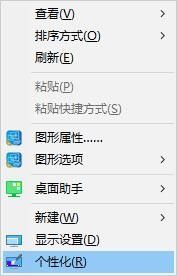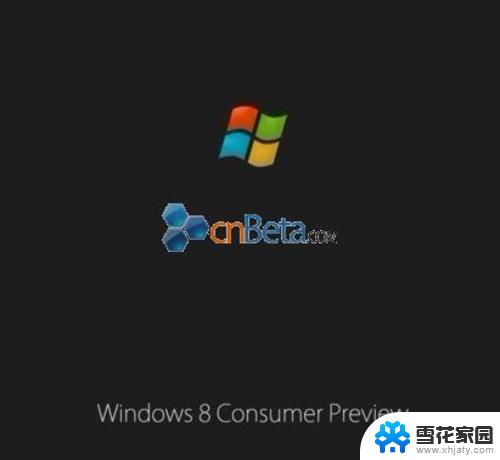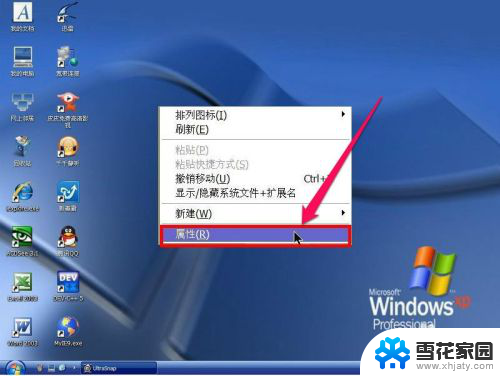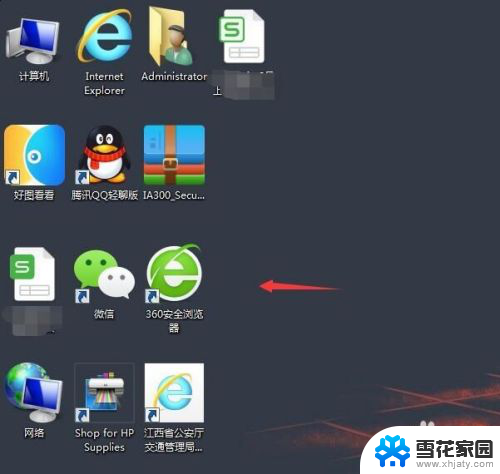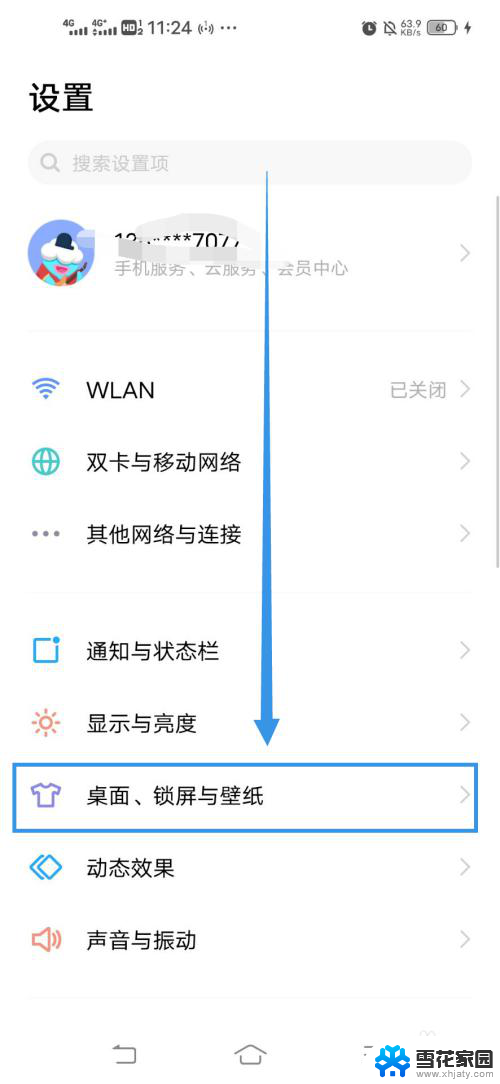windows更改桌面图标 Windows 10 桌面图标如何调整
更新时间:2024-01-12 18:00:25作者:xiaoliu
在Windows 10操作系统中,桌面图标的调整是一项非常简便的操作,它可以帮助我们更好地组织和定制我们的电脑桌面,无论是改变图标的尺寸、位置还是更换图标的样式,都可以通过几个简单的步骤轻松完成。而这项功能的存在,使得我们可以根据个人喜好和需求,将桌面打造成一个更加整洁、高效的工作环境。接下来让我们一起来了解一下在Windows 10操作系统中如何更改桌面图标。
具体步骤:
1.在电脑桌面右键点击,在弹出的对话框中选择【个性化】。
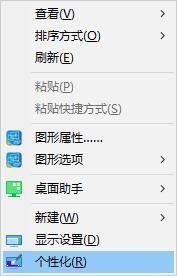
2.在弹出的个性化设置对话框中,点击【主题】--->【桌面图标设置】。
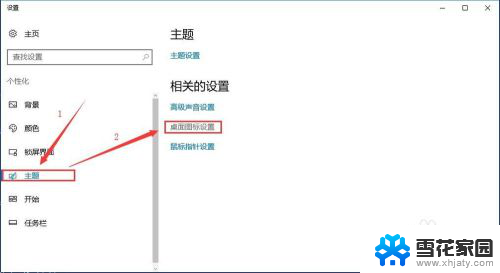
3.如图所示,选中要更改的桌面图标,然后点击【更改图标】按钮。
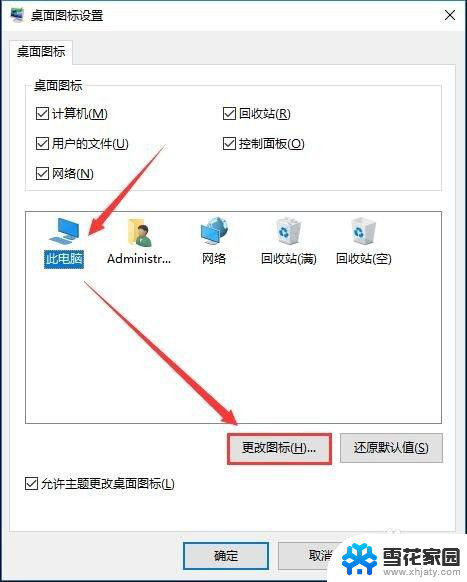
4.在“更改图标”对话框,从图标列表中选择一个喜欢的图标。点击【确定】确认选择并关闭对话框。
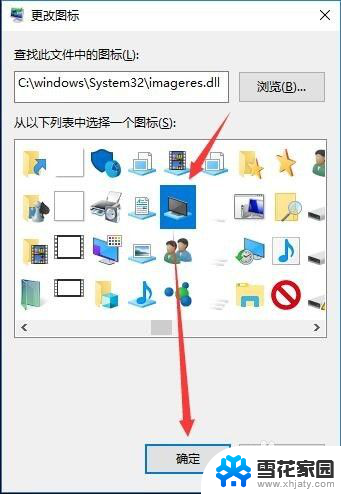
5.回到“桌面图标设置”对话框,点击【应用】--->【确认】。
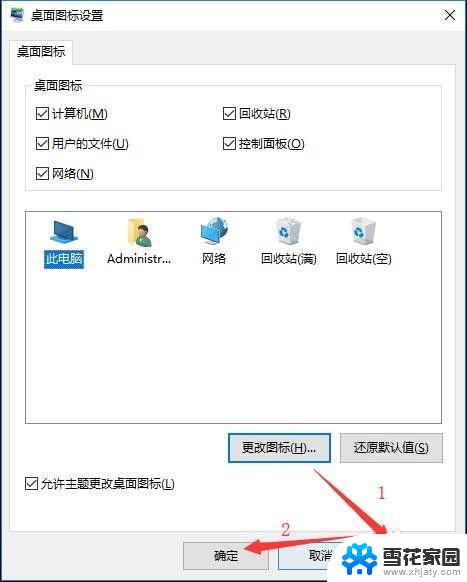
6.此时,设置更改桌面图标的图标已经改变,如图。

以上就是更改Windows桌面图标的全部内容,如果遇到这种情况,您可以按照以上步骤解决问题,非常简单快速。